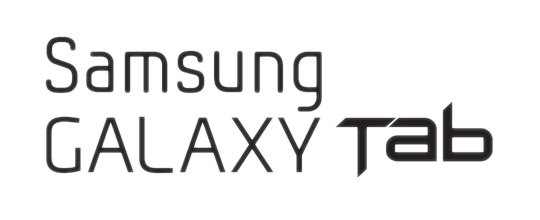

UTOLSÓ FRISSÍTÉS 2013.11.02.
I. SPECIFIKÁCIÓK, VÁSÁRLÁSI TANÁCSOK, HIBAJELENSÉGEK, HASZNOS TIPPEK
2010 utolsó negyedévében jelent meg, hazánkban a T-mobile kezdte el árusítani, majd a megjelenés után nem sokkal Vodafone és a Telenor is elkezdte a készülék árusítását. Természetesen megvásárolható kártyafüggetlen készülékként is.
Specifikációk, tartozékok:
Mérete súlya hozza a tabletek megszokott specifikációit: 190 x 120 x 11.98 milliméter és 380 gramm, egy kézben még kényelmesen fogható, miközben a másik kezünkkel "operálhatunk". Anyaghasználata és az összeszerelés minősége tökéletesnek mondható, nagyon jól néz ki és a kezünkbe fogva minőségi érzést ad. A tablet kijelzője egy 7” TFT-LCD (600x1024), kapacitív érintőkijelző. 512MBRAM és modelltől függően 16 vagy 32GB belső tároló áll a rendelkezésünkre, mely microSD kártyával 32GB-ig bővíthető. Operációs rendszernek a 2.2-es Froyo-t kapjuk a készüléken, melyet egy ARM Cortex-A8 típusú processzor hajt, ami 1GHz-en ketyeg melyet a PowerVR SGX540 grafikus chip tesz teljessé. Illetve kétféle készülék létezik belőle, típusszám szerint p1000 és p1010 bár külsőre egyformák, az utóbbiban gyengébb a grafikus chip: PowerVR SGX530 valamint 3.0 bluetooth szabvány helyett a 2.1-est tudja csak, és nem tudunk SIM kártyát tenni bele, így le kell mondanunk a 3G/HSPA internetelérésről. Természetesen itt is elérhető az Android Market, mely segít a testre szabhatóságban, 3.2 megapixeles ledes villanófényes hátlapi és 1.3 megapixeles előlapi fényképezőgép segíti a multimédiás igényeinket, amely videó felvételére is képes.
Az alapcsomag tartalma: készülék+stereo headset(nagyon jó minőségű)+töltő fej+USB adatkábel.
Tapasztalt hibák:
Eddig semmi említésre méltó hibával nem találkoztam...se fagyás, se újraindulás....
Hasznos/ajánlott programok:
Launcherek:
Lecserélhető a gyári Home felület, ez által több lehetőség nyílhat a testreszabhatóságra, illetve a képernyők közötti váltás alatt csökkenhet az akadozás.
Launcher Pro Ez nagyon jót tesz a táblának
ADW Launcher EX
GO Launcher EX
SPB Shell 3D
Fájlkezelő:
Erről igazából felesleges is írnom, nagyjából a windows fájlkezelőjéhez hasonló program, rengeteg lehetőséggel. (egyébként a gyári szoftver tartalmaz egy saját fájlkezelőt)
ASTRO File Manager
Android File Manager
Multimédia:
PowerAmp Music Player - egy nagyon jó hangzású, de sajnos trial változatú zene lejátszó rengeteg beállítási lehetőséggel, sajnos csak a trial verzió ingyenes
Rock Player Lite - pici, ám annál nagyobb tudású hang/videó lejátszó
QQ Player - egy nagyszerű videólejátszó, mely tökéletesen kezeli feliratainkat is a filmjeinkhez
XiiaLive Lite - Online Radio ez azoknak kötelező, akik szeretnek online/stream rádiókat hallgatni
Internet:
APN on-off Widget - 3G adatforgalom ki/be kapcsolása (egyébként ezt a be/ki kapcsoló gomb hosszas nyomása után megjelenő menüben is elérhetjük)
3G Watchdog - 3G adatforgalom naplózása, limitek beállítása
Opera Mobile Web Browser - böngésző, mely gyors és a flash tartalmakat is szépen megjeleníti és elérhető egy kevesebb adatforgalmat generáló Opera Mini Web Browser nevezetű alternatívája is, ez utóbbi általában nem a teljes weblapot, hanem a mobiltartalmakat tölti be.
Skype szinte teljes értékű Skype alkalmazás, bár 2.2 romok alatt a videóhívás funkciójával még lehetnek problémák
MSN Messenger: Mercury Free mint a neve is mutatja, ez egy nagyon jó msn messenger androidos alternatíva
Rendszer programok:
Ezeket csak óvatosan érdemes használni, ám használatukkal gyorsabbá, könnyebben kezelhetővé tehetjük tabletünkett.
Active Apps Ads / Task Manager - aktív alkalmazásokat kezelhetjük, ramot üríthetünk, uninstallálhatunk, stb.
Apps 2 SD Free - az esetleges programjaink/játékaink amik a telefonra települtek átmozgathatóak a külső vagy belső SD kártyára (némelyikhez ROOT szükséges, arról majd lentebb bővebben)

Tudok-e rajta telefonálni? - természetesen igen, kihangosítva vagy headset segítségével van erre lehetőség
Mikor jön ki rá a 2.3-as frissítés?? - bár nem teljesen hivatalos, hiszen KIES-en keresztül nem elérhető, de létezik hozzá gyári 2.3.3-as rom
Meddig bírja az akku? - film nézéssel, játékkal folyamatosan nyomkodva lemeríthető 1 nap alatt, viszont ha valamilyen adat kapcsolatot használunk (3g/wifi)/böngészgetünk, stb. akkor 1-1.5 napot talán 2-t is kibír kibír.
A GPS adatforgalom nélkül használható? - Igen, a megfelelő programmal használható és viszonylag gyorsan talál kapcsolatot.is.
Az 16GB tárolóból, miért látok csak 12GB-ot? - azért mert a többit a rendszer/rendszerprogramok foglalják le, ez nem hiba
Hogyan tudok programokat rátölteni? - természetesen itt is, mint minden androidos készüléken az Android Market-ről tudunk programokat/játékokat letölteni. Nemrégiben Magyarországon is elérhetővé vált az Android Market fizetős szekciója is.
Tudok-e rajta filmeket/feliratos filmeket nézni? - Igen, bár több probléma is volt a feliratok kezelésével, vagy nem jelent meg vagy rosszul jelent meg. Egy megoldást tudok eddig ami tökéletes: lejátszónak a Mobo Player-t ajánlották, ahol windows-1250 karakterkódolást kell beállítani. Vagy az *.srt fájlunkat "Unicode" kódolásúvá kell menteni. Természetesen a nagyobb HD felbontású filmeket is zokszó nélkül akadásmentesen játssza.
Készíthető-e screenshot? - Igen a vissza+ki/be-kapcs gomb együttes megnyomásával
Beállítható-e *.mp3 sms/ébresztő/jelző -hang? - Igen.
Ezeket a mappákat kell létrehozni vagy a belső vagy a külső SD kártyán:
maedia/audio/ és ezen belül a következőket:
/alarms/ és ide jöhetnek a hangok (ébresztő)
/notifications/ és ide jöhetnek a hangok (sms, jelző)
/ringtones/ ide másolva csengőhangjainkat a listában fogja azokat a telefon megjeleníteni, így nem kell külön kiválasztgatni.
Az installált programok/játékok kimenthetőek-e *.apk fájlként? - Igen, az apk fájlok kimentése a Norton Mobile Utilities (Beta) programmal történhet.
A galériában mindenféle kép/ikon/videó/stb. megjelenik, nem lehetne eltüntetni ezeket? - Természetesen el lehet, ezekbe a mappákba kell raknod egy üres file-t, ami a
következő ".nomedia", így ezen mappák tartalma nem fog megjelenni a galériában, viszont képek esetében a tartalmazó mappa nevét kell ily módon módosítani: pl: [NEM JÓ KÉPEK] --> [.NEM JÓ KÉPEK] tehát a mappa neve elé kell a pontot beszúrni.
P1000 esetén
/európai, 16GB-os GT-P1000/
P1010-re a leírás legvégén térek majd ki
II. A TABLET SZOFTVERÉNEK FRISSÍTÉSE, FELÜLÍRÁSA
A számítógéphez csatlakoztatva automatikusan települnek a szükséges driverek, és adattár módban már használatba is vehetjük, így elérhető a belső és a microSD kártyánk tárhelye is. Természetesen lehetőségünk van a Samsung KIES pc-s programjával is összecsatlakozni, itt a jól ismert módon szinkronizálhatjuk adatainkat, illetve bonyolíthatjuk a fájlcserét pécénk és a táblánk között. Természetesen itt van lehetőségünk a Samsung által kiadott hivatalos szoftverfrissítések megkeresésére és telepítésére is.
Gyári romok
Rengeteg stock és módosított rom létezik akár Froyo, akár Gingerbread kivitelben, sőt még akad hozzá Honeycomb rom is, bár ez utóbbi még eléggé instabil nem 100%-os működésű.
A Froyo romokat hagynám is, ami érdekesebb az a Gingerbread!
Ebből több alternatíva létezik; STOCK a jól ismert CyanogenMOD7 és a sokak által kedvelt Overcome (azért itt megemlítem a teszt fázisú Honeycomb -ot is)
Ezek közül a STOCK rommal foglalkoznék bővebben, egyébként a fentebbi linkeken mindegyikhez megtalálható az eredeti angol leírás:
STOCK 2.3.3 p1000xxjq1 p1000xxjq1 p1000xxjpz: rootolható, 2.3.3-as "gyári rom" /2010.05.11./
Magyarul a frissítés menete:
0. - Ez a lépés, (szerintem) nem feltétlenül szükséges, ám sokak szerint ajánlott: ezen samsung telefonok hajlamosak lehetnek imei számuk elvesztésére, ezért elsőként le kell mentenünk azt a mappát, ami a telefon gyári/eredeti fájljait tartalmazza.
EFS mappa lementése: INNEN le kell tölteni a telefonunk jelenlegi/eredeti szoftververziójához való CF-root-ot, majd csomagoljuk ki. (hiszen az E lementéséhez root jogokkal kell rendelkeznünk)
/a - Az ODIN-ba a PDA részhez tallózzuk be a CF-Root-*.tar fájlt
/b - A "repartition" NE legyen bepipálva, csatlakoztassuk a tabot download módban --> 4. pont majd start, gyorsan végez is a progi, majd elindulás után már rootolva is van a tabunk.
/c - Szükségünk lehet egy jó fájlkezelőre: pl.: a fentebb említett ASTRO File Manager vagy RootExplorer, ebben megkeressük a telefon gyökerében az EFS mappát és másoljuk a telefon SD kártyájára, majd gondosan elmentjük a számítógépünkre. Másik megoldás, gyári 2.2x rom esetén a Root leírás elején
1. - Töltsd le ezeket:
P1000XXJQ1_P1000XXJQ1_P1000XXJPZ
gt-p1000 mr PIT
dbdata
Odin3 v1.7
(természetesen a rom tartalmazza a magyar nyelvet)
2. - Csomagoljuk ki mind a négy állományt és indítsuk el az ODIN-t
3. - Tallózzuk be a P1000XXJQ1_P1000XXJQ1_P1000XXJPZ_HOME.tar fájlt a PDA részbe a gt-p1000_mr.pit fájlt pedig a PIT részbe.
4. - Csatlakoztassuk a tabot download módba: hangerő gomb - és a bekapcsoló gomb együttes nyomásával (hangerő lefele+power gomb) ezután ezt kell látnunk: [link], ezután csatlakoztassuk a géphez. Első alkalommal pár drivert feltelepít, majd az ODIN-ban kiírja, hogy melyik portra kapcsolódott: [link]
Ha a KIES nincs telepítve, akkor szükség lehet az USB driverre
5. - Ezután az ODIN-ban még kipipáljuk a RE-Partition négyzetet, és Start! A frissítést ne szakítsuk meg, legyen feltöltve a tabunk!
6. - Ha végig ment a frissítés, ismét download módban csatlakoztassuk a tabot és a fentiekhez hasonlóan, az ODIN-ban a PDA részhez tallózzuk be a dbdata.tar fájlt, ekkor már csak ez az egy fájl legyen betallózva, majd Start, ekkor már nem kell kijelölni a RE-Partition négyzetet.
7. -Az előző lépés után ismét download módban indítsuk el a tabot, ekkor automatikusan egy Recovery menübe fog lépni, ahol a következő műveleteket fogja elvégezni: Wipe cache, Wipe data / factory reset
MOD: A 7. lépés nálam úgy működött, hogy elindult a tab (nem tudtam a recovery menübe belépni) majd a tab beállításain belül csináltam egy gyári visszaállítást és itt újraindítás után automatikusan indult el a recovery menü és automatikusan elvégezte az imént említett műveleteket.
8. - Ezután használható a 2.3.3-ra frissített, gyári állapotú tabunk
STOCK P1000XWJQ8_P1000ATOJQ1_P1000XXJPZ rootolható 2.3.6 "gyári rom" /2011.11.08./
Magyarul a frissítés menete:
0. - Első körben a fentebbi gyári, 2.3.3-as JQ1-es romot kell telepítenünk! Az eredeti leírás az Overcome romoknál ismert 2.3.3 StockSafe romot ajánlja alapnak!!!
1. - Töltsd le ezeket:
GT-P1000_ATO_P1000XWJQ8_P1000ATOJQ1_P1000XXJPZ.rar
gt-p1000 mr PIT
Odin3 v1.7
(természetesen a rom tartalmazza a magyar nyelvet)
vagy: előre rootolt JQ8-as rom: [link]
2. - Csomagoljuk ki mind a 3 állományt és indítsuk el az ODIN-t
3. - Tallózzuk be a P1000XWJQ8_P1000ATOJQ1_P1000XXJPZ_HOME.tar fájlt a PDA részbe a gt-p1000_mr.pit fájlt pedig a PIT részbe.
4. - Csatlakoztassuk a tabot download módba: hangerő gomb - és a bekapcsoló gomb együttes nyomásával (hangerő lefele+power gomb) ezután ezt kell látnunk: [link], ezután csatlakoztassuk a géphez. Első alkalommal pár drivert feltelepít, majd az ODIN-ban kiírja, hogy melyik portra kapcsolódott: [link]
Ha a KIES nincs telepítve, akkor szükség lehet az USB driverre
5. - Ezután az ODIN-ban még kipipáljuk a RE-Partition négyzetet, és Start! A frissítést ne szakítsuk meg, legyen feltöltve a tabunk!
6. - Ha végig ment a frissítés, első alkalommal automatikusan egy Recovery menübe fog lépni, ahol a következő műveleteket fogja elvégezni: Wipe cache, Wipe data / factory reset
MOD:
7. - Ezután használható a 2.3.6-ra frissített, gyári állapotú tabunk
Iszonyat gyors, jó ram kezelés, kiváló akku idő és módosított (Honeycomb-ICS stílusú) feloldó képernyő, a főbb jellemzők. Viszont van benne egy wifi-bug --y készenléti állapotban eldobálja a wifi kapcsolatot és bármilyen navigáció indítása után, 2x kell bekapcsolni a GPS vevőt, különben nem aktiválódik.
Létezik hozzá egy régebben az Overcome Jupiternél használt patch, ami javítja a hibát: [link], kicsomagolod és a 3 fájlt a tabra másolod. Rootolt tab kell hozzá nyilván és pl rootexplorerben:
/system /bin/ ide bemásolod a wpa_cli és wpa_supplicant fájlokat, a harmadik wpa_supplicant .conf fájlt pedig a /system /etc /wifi/ könyvtárba, az eredeti fájlokat felülírva, majd restart.
Érdemes előtte az eredeti fájlokat lementeni.
Kijött belőle egy CWM-ben flesselhető zip fájl is: [link]
A legfrissebb, leggyorsabb és legstabilabb gyári 2.3.6:
P1000XXJU2_P1000OXAJU2_ITV_XXJR2
Root: CWM-ből EZZEL
Mindenki, óvatosan, figyelmesen elolvasva, csak is saját felelősségére csinálja végig!
Egyébként ha a frissítés megszakadna, nem sikerülne, nem kelne életre a tab, arra az esetre ITT egy leírás. (egyelőre angolul)
Root
Lehetőség van arra, hogy a telefonon rendszergazdai jogokat szerezzünk, ezáltal a gyári romokon kívül módosított romokat is kipróbálhatunk, amivel megnyílhat az út a processzor tuningolásához, ezáltal a telefon teljesítményének növeléséhez. Módosíthatjuk/törölhetjük a telefon rendszerfájljait, magyarán teljes jogú hozzáférést kapunk a készülékünk szoftveréhez/fájljaihoz. A gyári rom nem tuningolható. A root-olt telefonon a gyárilag előtelepített programok is eltávolíthatóak a Root Uninstaller-rel.
0. - Megesik, hogy tabunkon a vásárlást követően, a gyári 2.2.2-es rom található meg. Ez esetben a rootolást így végezhetjük el:
a, - beállítások/alkalmazások/fejleszés/ itt pipáljuk be az USB hibakeresés opciót.
b, - töltsük le a SuperOneClick programot, majd csomagoljuk ki és indítsuk is el
c, - ezután csatlakoztassuk a tabot a számítógépünkhöz, és a SuperOneClick progin belül kattintsunk a "root" gombra, ezzel készen is vagyunk a rootolással
Az imént felrakott STOCK rommal ellátott tabunk természetesen rootolható, mégpedig a következő módon:
0. - 2.3.6 esetében, nem minden esetben működik ez a módszer. Ezért ITT olvasható angolul egy másik leírás!
1.- Szükségünk lesz itt is az imént használt ODIN-ra, valamint a következő fájlra: CF-Root-TAB7_XX_OXA_JQ1-v3.3-CWM3RFS fájlra
2. - Kicsomagoljuk a fenti fájlt, majd az ODIN indítása után, csatlakoztatjuk a tabot downloading módban.
3. - Betallózzuk az ODIN PDA részében az imént kicsomagolt CF-Root-TAB7_XX_OXA_JQ1-v3.3-CWM3RFS.tar fájlt, majd itt is üresen hagyva a Re-Partition opciót a Startra kattintunk.
4. - A flash végeztével megvárjuk, amíg a tab újraindul (kb. fél perc) majd élvezzük a root jogokat.
Természetesen rootolás után telepítve lesz a Superuser 2.3.6.1 is, illetve még pár hasznos dolgot telepít nekünk a CF-Root: kapunk egy CWM manager és egy Tweak Manager nevezetű programot is.
A teljes folyamatról ITT látható egy angol nyelvű videó!
Overclock
Rootolás után, simán a Market-ből elérhető egy alkalmazás, amivel a tabunk processzorát tudjuk túlhajtani. Ami a jó hír, hogy nem kell semmiféle kerneleket pakolgatni cwm-ből, stb. viszont itt nincs lehetőségünk downclock-ra és feszültség állításra. És akkor a program: Tegrak Overclock
OC/UV kernel és telepítése XDA-ról angolul: [link]
+1: stock JQ1 vagy JQ8 romunkhoz, használhatjuk az Overcome v4.0.0. kernelt, amely a gyári rfs fájlrendszerünket ext4 kiterjesztésűvé konvertálja (ezáltal gyorsul is a tabunk), illetve lehetőséget ad CPU OC/UV-ra és pl. a Voodoo hangrendszer aktiválására, stb. Bővebben.
ODIN -al felrakható változat.
Custom rom
Overcome Kratos v3.1.0 /2011.08.06./
Bár azt írtam fentebb, hogy csak gyári romokkal foglalkozok, itt mégis kivételt teszek.
Nagyon sokan dicsérik ezt a romot: akku ideje, sebesség, használhatósága miatt. Mivel volt 1-2 apróbb problémám a stock rommal, ezért rávettem magam erre a romra.
A telepítés menete:
Telepítése a fent leírtak szerint, tehát szükségünk van a stock JQ1-es 2.3.3-as romra, vagy az Overcome által javasol és a leírásukban is szereplő 2.3.3 StockSafe romra.
1.- Le kell töltenünk az Overcome romot, szerencsére létezik No Wipe változat is.
Overcome V3.1.0 KRATOS Wipe
Overcome V3.1.0 KRATOS NoWipe
/mindkét rom be van csomagolva még külön rar-al is, először csomagoljuk ki, hogy megkapjuk a benne lévő zip-et és utána fogunk tudni dolgozni velük/
kis kiegészítés:
Wipe: full töröl mindent a tabrol, ezt tartják egyébként a "tisztább", stabilabb megoldásnak, ekkor ugyanis egy teljesen szűz rendszered lesz. (az overcome flesselése előtt célszerű lementegetni a cuccainkat a tabrol és csinálni egy full gyári visszaállítást)
No Wipe: ennél a változatnál nem kell semmit visszaállítanunk, mentenünk és ez nem is fog semmit gyalulni a tabunkrol. Ezt sokan instabilnak hiszik, szerintem használható nincs vele semmi gond. Tehát ezzel megmarad minden adatunk/beállításunk/programunk.
2. -Felmásoljuk a tab sd kártyájára (én a belsőre másoltam a no_wipe-osat, a wipe-osat, lehet célszerűbb a külső SD-re). Ezután újraindítjuk a tabot cwm recovery módban. (hangerő fel + power gomb, vagy CWM-menüből "Reboot/ClockWorkMod")
3.- CWM-ből telepíthető "install zip from SD card" menüpont alatt, itt tallózzuk be az Overcome romot, majd várunk a folyamat végéig és restart. [link] [link]
+ Overcome Kratos v3.1.0. Market Patch
+Overcome Kratos v3.1.0. Stock Theme Patch
Az első indítás nagyon sokáig tart, nem kell megijedni, illetve a samsung logó az ami sokáig fog egy helyben állni, ám közben robot hangon tájékoztat minket a tab/rom, hogy éppen mit is csinál.
Innentől, nincs is más dolgunk, mint használni.
OC/UV támogatottsága nagyon jó ennek a romnak/kernelnek, a SetCPU programmal tág keretek között állíthatjuk a feszültségeket/órajelet és profilokat hozhatunk létre, szerintem érdemes kipróbálni.
Szerencsére az Overcome csapata nem alszik, így kikerült egy újabb remekművük:
Overcome 7 Series v4.0.0 /2011.10.23./
Tulajdonságok, változások: [link]
Itt is a megszokott NoWipe és Wipe -os változat is elérhető.
Telepítése a fent leírtak szerint, tehát szükségünk van a stock JQ1-es 2.3.3-as romra, vagy az Overcome által javasol és a leírásukban is szereplő 2.3.3 StockSafe romra, amire CWM-ből telepíthető az új Overcome.
Sokaknak jelenleg a Kratos fut a tabjukon, nekik természetesen nem kell mindent előröl kezdeniük, frissíthető az új rommal a tab.
Overcome 7 v4.1.0 /2012.01.06./
Tulajdonságok, változások: [link]
Az előző verzióhoz képest az egyetlen érdemi változás, hogy a nemrégiben megjelent legfrissebb romra: a 2.3.6-os JQ8-ra épül. Sajnos a JQ8 gyári változatában jelen van egy bizonyos wifi-bug (hajlamos eldobálni a wifi kapcsolatot), amivel ennél a romnál is találkozhatunk.
Ehhez szerencsére el is készült egy CWM-ből flesselhető patch: [link]
Itt is a megszokott NoWipe és Wipe -os változat is elérhető.
Telepítése itt is a lent leírtak szerint, tehát szükségünk van a stock 2.3.3-as romra, vagy az Overcome által javasol és a leírásukban is szereplő 2.3.3 StockSafe romra, amire CWM-ből telepíthető az új Overcome.
Akiknek jelenleg valamelyik előző Overcome fut a tabjukon, nekik természetesen nem kell mindent előröl kezdeniük, frissíthető az új rommal.
Az Overcome csapat befejezte a működését, így sajnos sem az oldaluk, sem a romjaik nem elérhetőek, viszont sokminden ITT megtalálható.
Illetve az XDA fórumán is találunk élő fórumtémákat, élő letöltési linkekkel.
ICS
!!!Egyelőre BÉTA állapotúak, mindenki csak a megfelelő hozzáértés birtokában és csak is a saját felelősségére frissítse erre a tabját!!!
Nos egyelőre 3 csapat készítgeti az ICS portokat, amelyek mindegyike, szinte tökéletesen működik és napi szinten is használható, 1-2 apróságtól eltekintve.
2012.02.13.
+ a külső SD csatolással + a PC-hez való csatlakozással voltak problémák, de ezek már mind javítva vannak, tökéletesen működnek
+az eddig fennálló wifi/3G sebességproblémák tökéletesen megoldódtak
- jelenleg a kamera bár normális, szép képet ad és fókuszál, majd el is kattan, sajnos ilyen képet csinál: KÉP
- az auto fényerő szabályozás sem működik
- úgy tudom, még a TV-outtal is vannak problémák
A romok:
És a velük foglalkozó XDA topikok: LINK LINK
Telepítés menete
1, a legegyszerűbb és biztonságosabb, ha a tabunkra felrakjuk valamelyik Overcome romot, vagy legalábbis egy Overcome kernelt (ext4 fájlrendszer + újabb CWM)
2, letöltjük valamelyik rommer romját és a hozzá tartozó kernelt + szükségünk lesz a "gapps" kiegészítéshez. (ez utóbbi tartalmaz jópár google programot, fontosabbakat is pl.:naptár, beállítás varázsló, gmail, stb. ...)
3, felmásoljuk ezt a három fájlt a tab belső SD kártyájára, ha van külső SD kártyánk, azt vegyük majd ki a telepítés előtt. (régebbieknél előfordult, hogy wipe-oknál belenyúlt)
4, Indítsunk újra CWM módban, majd csináljunk full WIPE-ot: wipe data/factory reset, wipe cache, wipe davlik cache
5, Ezután "Install zip from Internal sdcard", majd tallózzuk be a ROM fájlját és install.
6, Ha végzett, akkor tallózzuk be a KERNEL fájlját és install.
7, Ezután ismét full WIPE a fent leírt módon és ezután telepítsük a GAPPS-ot.
8, Majd szintén jöhet egy full WIPE és ezután restart.
9, Bootol, relatíve sokáig, majd belép és élvezzük az ICS-t.
Igazából, a romrol nem szeretnék nagyon Írogatni, hiszen szinte nap-mint nap változik. A Trebuchet launchert és v5.6.0 CWM-et használ, természetesen rootolt és deodexelt rom és természetesen tartalmazza a Superuser, ROM Manager és Terminator Emulator programokat. Ezen felül a DEV Tools és a DSP manager is a rendelkezésünkre áll, viszont gyári fájlkezelő illetve alap állapotában semmilyen fájlkezelő nem áll rendelkezésre. A SetCPU progival 1.4GHz-ig húzhatjuk a procit és a kernel a jó proci kezelés és sebesség mellett, nagyon takarékosnak mondható. Sajnos itt is találkozhatunk majd 1-2 programmal, ami nem fog elindulni, d ez nem a portolt rom, hanem az ICS hibája. Úgy általánosságban ennyit a romokról.
Kis Videó (a lagolások, lassulások a felvételt készítő program miatt vannak, élőben siklik röccenés mentesen)
P1010 romfrissítés/rootolás/CWM
Gyári, 2.3.6-os rom: P1010XXKPI_P1010XEUKPI_XEU (2012.01.10.)
0, sok esetben találkozhatunk azzal a problémával, hogy FROYO --> GingerBread váltásnál, csak bootloop, vagy állandó restrtokba ütközünk. Ennek kiküszöbölésére a következő dolgot érdemes elvégeznünk:
a, letöltjük a következő fájlokat; P1010XWKC1_OXX stock Froyo rom; P1010ZHKF1 kernel és az Odin3 v1.61-t
b, Fájlokat, kicsomagoljuk, odint indítjuk
c, az ODIN PIT részéhez betallózzuk a p1wifi_20110128_r10_00.pit fájlt, a PDA-ba a P1010XWKC1-REV03-ALL-low-CL946441.tar.md5 fájlt és a CSC-be a GT-P1010-MULTI-CSC-OXXKC1.tar.md5 fájlt.
d, a tabot kikapcsolod, majd Downloading módban elindítod: hangerő gomb - és a bekapcsoló gomb együttes nyomásával (hangerő lefele+power gomb) ezután ezt kell látnunk: [link], ezután csatlakoztassuk a géphez. Első alkalommal pár drivert feltelepít, majd az ODIN-ban kiírja, hogy melyik portra kapcsolódott: [link]
Ha a KIES nincs telepítve, akkor szükség lehet az USB driverre
e, a repartition legyen kipipálva és kattintsunk a START gombra: ÍGY nézzen ki.
f, ha végzett és mégis restartok vagy bootloop következne, akkor még az elején letöltött kernelt is flesselnünk kell --> ODIN / PDA részébe betallózva a P1010ZHKF1-KERNEL-eng.tar fájlt és minden mást a gyári értékeken hagyva START
Ha ezekkel megvagyunk, mehet is fel a 2.3.6-os rom.
1, letöltöd a romot:P1010XXKPI_P1010XEUKPI_XEU.zip
2, kicsomagolod és elindítod az odint, majd az ODIN --> PDA részébe betallózod az imént letöltött és kicsomagolt: P1010XXKPI_P1010XEUKPI_HOME.tar.md5
3, a tabot kikapcsolod, majd Downloading módban elindítod: hangerő gomb - és a bekapcsoló gomb együttes nyomásával (hangerő lefele+power gomb) ezután ezt kell látnunk: [link], ezután csatlakoztassuk a géphez. Első alkalommal pár drivert feltelepít, majd az ODIN-ban kiírja, hogy melyik portra kapcsolódott: [link]
4, ezután az ODIN-ban kattintsunk a Start gombra. A frissítést ne szakítsuk meg, legyen feltöltve a tabunk! Így nézzen ki!!!
5, ha végigment, a "passed" feliratot látjuk, a tab újra fog indulni, ekkor már le lehet húzni a kábelről. Az első boot hosszú lehet.
6, lehetséges, hogy első indítás után a Recovery menübe fog lépni, ahol a következő műveleteket fogja elvégezni: Wipe cache, Wipe data / factory reset, ettől nem kell megijedni. (illetve ha nem végezné el önállóan, akkor nekünk kell elvégezni)
Root/CWM
1, töltsd le a Skin1980-P1010-NEW-CF-ROOT-GB.tar fájlt.
2, indítsuk el az ODIN-t és a Skin1980-P1010-NEW-CF-ROOT-GB.tar fájlt tallózzuk be az ODIN / PDA részébe.
3, csatlakoztassuk a tabot download módban, majd az ODIN-ban START, minden egyebet hagyjunk a gyári értéken az ODIN-ban
"Témák"
STOCK 2.3.3 p1000xxjq1 p1000xxjq1 p1000xxjpz romhoz, pár apróság
SteelBlue framework+SystemUi: [link]
Green-Grey framework+SystemUi: [link]
Menete: rootolás után kell a framework-res.apk-t a telefonunk "system/framework" mappájába másolni, a SytemUi.apk-t, pedig a "system/app" mappába az eredeti fájlt felülírva. Itt is érdemes az eredetiről egy másolat.
Természetesen, újraindítás után lesznek elérhetőek az új témaelemek!
CWM-ből flesselhető "Témák"
Overcrome-Poppuri-SttelBlue egyveleg:
És ha valaki gyári állapotba szeretné visszaállítani: [link]
CWM-ből telepíthető "install tip from SD card", a háttérképeket nem tartalmazza a pack, és ez is, csak a STOCK 2.3.3 p1000xxjq1 p1000xxjq1 p1000xxjpz rommal működnek tökéletesen. (illetve a kör-akku bug sajnos itt is fellelhető néha)
Overcome Kratos v3.1.0 CWM flash téma
Kratoshoz, steelblue alapokra épülő, poppuri, circle, stb., stb....egyveleg
Telepítése az előző témánál leírtak szerint, CWM-ből.












 mycso oldala
mycso oldala





